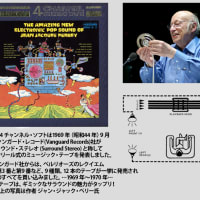3D 動画編集は「ステレオスコピック 3D 調整」による“遠近感/立体感”の
補正が必須になります。この補正作業は二画面表示で行うと効率が良くなります。
前回図説しましたが、アプリの操作画面は通常のモニター・ディスプレイ( 2D )を
使い…3D 画像の“遠近感/立体感”は 3D 対応モニター・ディスプレイで確認します。
私は LGの CINEMA 3D TV 32LW5700 で 3D 画像の“遠近感/立体感”を
確認しています。アプリのオペレーションは LG の M2794S または
LG の CINEMA 3D MONITOR D2770P-PN を使用しています。
***** Movie Studio Platinum 12.0 (64-bit) の二画面表示 *****
アプリの編集素材と操作画面を「プライマリ・ディスプレイ」で表示し
「セカンダリ・ディスプレイ」はプレビュー・モニター用として使い分けます。

「セカンダリ・ディスプレイ」のプレビュー・モニター用で“遠近感/立体感”を確認しつつ
「ステレオスコピック 3D 調整」の操作を行います。

***** 1台の 3D 対応モニター・ディスプレイだけで操作する場合 *****

1台の 3D 対応モニター・ディスプレイだけで操作する場合は
「プレビュー」を“アナグリフ方式(赤/シアン)”に設定しておき
「ステレオスコピック 3D 調整」の操作を行います。
そして、下図のように「プレビューデバイス」を設定します。
「外部モニターでビデオのプレビュー」をクリックすると
3D 画像がフル画面表示になります。円偏光 3D メガネを使って
“遠近感/立体感”を確認します。


“アナグリフ方式(赤/シアン)”のメガネがあれば操作画面の
プレビュー・モニターで“遠近感/立体感”を確認できます。
左目は「赤」…右目は「シアン」のフィルターです。

上図のように「プレビュー・モニター」の表示サイズを“ 1001 x 563 以上”に
大きくすると確認がし易くなります。室内の灯りを消すと見易くなります。
推奨品は TEXNAI (テクネ)が扱っている「米国 American Paper Optics 社製」の 3D メガネ。

ペーパー3Dメガネ(赤シアン)ミニ白地10個セット 販売価格(税込): 800円
TEXNAI オンラインショップ
私が愛用しております。YouTube 3D のアナグリフ・コンテンツが楽しめます。
***** 「ステレオスコピック 3D 調整」で自然な遠近感と立体感を得る *****


上図は「無調整」の状態。Panasonic LUMIX DMC-3D1 の 3D 動画。

「自動補正」と「水平オフセット」で調整完了。





***** 本日はここまで *****